Treten Sie dem Forum für Designer bei!
Ihr Fachwissen ist wichtig für die Gemeinschaft. Helfen Sie uns und bringen Sie Ihr Wissen ein!
Jetzt dem Forum beitretenTauschen Sie sich aus, lernen Sie und wachsen Sie mit den besten Fachleuten der Branche.
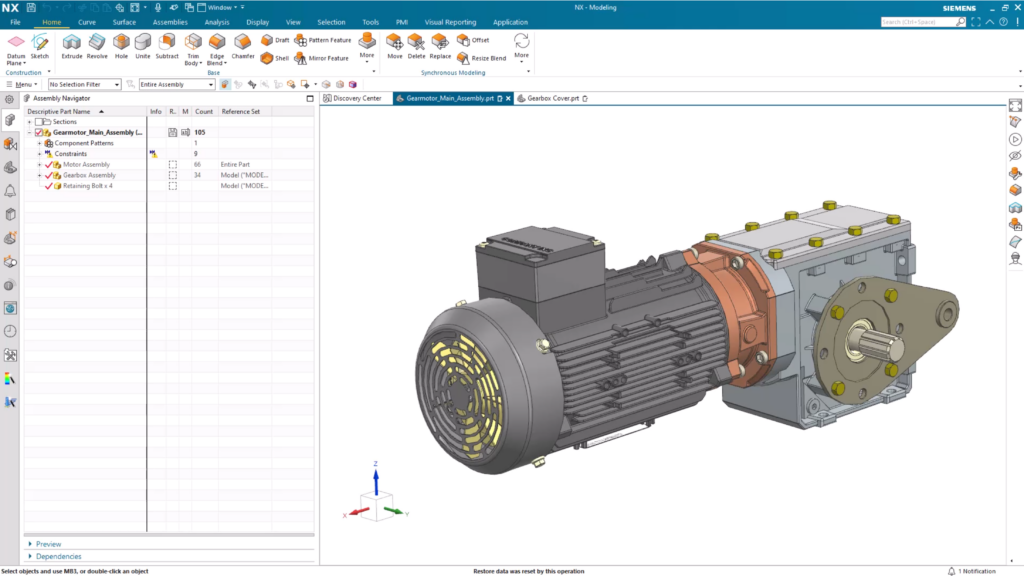
Erstellen einer neuen Datei
Es versteht sich von selbst, dass Sie bei der Erstellung und Modellierung eines neuen Teils eine neue Datei öffnen müssen. So erhalten Sie die leere Leinwand, die Sie in NX benötigen, um mit der Arbeit an Ihrem Projekt zu beginnen. Ähnlich wie bei einem neuen Word-Dokument, wählen Sie einfach die Option Datei und wählen Sie dann die Option Neu. Sie haben die Möglichkeit, aus einer Vielzahl von Vorlagenteilen zu wählen, die mit Systemeinstellungen vorbereitet sind, die für jeden spezifischen Arbeitsablauf, der durch die Benennung der Vorlage beschrieben wird, optimiert sind.
Oben auf der Seite sehen Sie mehrere Kategorieoptionen, die jeweils für eine Disziplin stehen, in der Sie arbeiten können. Für diese verschiedenen Disziplinen stehen mehrere Vorlagenteile zur Auswahl, so dass Sie einen Vorsprung bei der Erstellung haben. Für die heutige Demonstration konzentrieren wir uns auf die Disziplin Modellierung und Anwendung. Auch hier haben Sie eine Reihe von Optionen zur Auswahl, von denen jede unterschiedliche Designfunktionen und Schnittstellen bietet, die für Ihre Arbeitsabläufe optimiert sind.
Es gibt ein paar wichtige Hinweise, die Sie beim Einrichten Ihres Teils beachten sollten:
- Wenn Sie ein neues Teil erstellen, steht Ihnen ein Dropdown-Feld für Einheiten zur Verfügung. Hier können Sie das Maßsystem für Ihren Entwurf auswählen und festlegen.
- Um Ihre Arbeit effizient zu gestalten, ist es wichtig, organisiert zu bleiben. Verwenden Sie daher ein System, das für Sie und Ihren Arbeitsablauf sinnvoll ist. Es ist wichtig, früh und oft zu speichern, um sicherzustellen, dass Ihre Designarbeit geschützt ist und Überarbeitungen in der Folge verfügbar sind.
Untersuchen des grundlegenden Layouts von NX
Nachdem Sie die vorherigen Einstellungen vorgenommen und Ihr erstes leeres Teil erstellt haben, können Sie sich mit dem Bildschirmlayout von NX vertraut machen. Am oberen Rand des Bildschirms befindet sich die Titelleiste, die Ihnen die Anwendung anzeigt, an der Sie gerade arbeiten.
Darunter gibt es eine Reihe von Registerkarten, die Ihnen beim Designprozess helfen. Wir haben die am häufigsten verwendeten Befehle identifiziert und sie auf der Registerkarte Home leicht zugänglich gemacht. Viele der komplexeren Designaktionen erfordern die Verwendung anderer Registerkarten.
Um die Anwendung, in der Sie arbeiten, zu wechseln, wählen Sie die Registerkarte Anwendung und die neue Anwendung, die Sie benötigen. Eine weitere wichtige Funktion ist die Ressourcenleiste, die sich immer auf der linken Seite Ihres Bildschirms befindet. Auch hier gibt es eine Reihe von Tools, die Sie bei Ihrem Designprozess unterstützen.
Eine wichtige Registerkarte, die wir besonders hervorheben möchten, ist der Part Navigator. Hier werden alle Features organisiert, die Sie während Ihres gesamten Designprozesses erstellen werden. Wenn Sie zu irgendeinem Zeitpunkt Ihres Arbeitsablaufs zu einem früheren Feature zurückkehren und es ändern möchten, ist dies der richtige Ort dafür.
Sie sind nun bereit, mit der Erstellung Ihres Teils zu beginnen. Legen Sie los!
Skizzieren der Form für ein neues Teil
Jede neue Kreation beginnt in der Regel mit einer Skizze. Eine Skizze legt den Grundstein für spätere komplexere Prozesse. Den Befehl sketch finden Sie unter dem Menüpunkt Konstruktion Gruppe innerhalb der Startseite Registerkarte. Wenn der Befehl ausgewählt ist, werden Sie aufgefordert, die Ebene auszuwählen, auf der die Skizze erstellt werden soll. In diesem Stadium ist dies noch nicht wichtig, aber sobald Sie die Skizze mit anderen Funktionen erstellen, wird die Bedeutung dieses Befehls deutlicher.
WICHTIG ZU WISSEN:
Um Ihnen das Leben im weiteren Verlauf Ihrer Entwürfe zu erleichtern, sollten Sie darauf achten, dass Sie einfache Skizzen erstellen, die auch vollständig definiert sind.
Der Skizzen-Navigator
Der Sketch Navigator in NX ist Ihr bester Freund. Er ist eine zentrale und intuitive Schnittstelle zur Verwaltung Ihrer Skizzen. Jede Linie und Kurve, die Sie erstellen, wird hier gespeichert und organisiert, so dass Sie neue Änderungen in Echtzeit verfolgen können. Unabhängig von der Branche, in der Sie arbeiten, ist die vollständige Definition jeder Kurve und Linie immer ein wichtiger Aspekt, den Sie berücksichtigen müssen.
Auf der Registerkarte Kurven zeigt die Statusspalte an, ob eine Kurve vollständig definiert ist oder nicht. Dies ist ein guter Indikator dafür, dass sich Ihre Skizze vorhersehbar verhält, insbesondere bei Änderungen am Modell. Ein schwarzer Kreis zeigt an, dass eine Skizze vollständig definiert ist, und ein weißer offener Kreis zeigt an, dass es noch Abmessungen gibt, die Sie berücksichtigen müssen. Ziel ist es, sicherzustellen, dass Ihre Skizze vollständig bemaßt ist, wobei jeder Linie und Kurve ein schwarzer Kreis zugeordnet ist.
Befehl Trimmen
Stellen Sie sicher, dass Sie den Trimm-Befehl nutzen; ein Werkzeug, mit dem Sie Abschnitte entfernen können, die die Verbindung zu den neuesten Linien für den Körper Ihrer Skizze behindern. NX aktualisiert die Form einer Skizze automatisch, wenn Sie auf eine bestehende Linie klicken und diese ziehen.
Verwenden des Werkzeugs Extrudieren
In diesem Stadium sind Sie nun bereit, Ihre 2D-Skizze in ein 3D-Produkt zu verwandeln. Die gängigste Methode, dies zu tun, ist der Befehl Extrudieren in NX. Mit diesem Befehl erstellen Sie eine 3D-Form, indem Sie eine 2D-Skizze entlang eines geraden Pfades verlängern, um ein Prisma zu bilden. Dieser Weg verläuft normalerweise senkrecht zur Skizze.
Es ist wichtig zu wissen, dass Sie beim Extrudieren einer Skizze immer einen Abstand wählen müssen, bis zu dem die Skizze verlängert werden soll.
Für diesen speziellen Anwendungsfall werden wir den zweiten Teil des Getriebes erstellen. Wenn wir dieses Mal eine neue Skizze erstellen, platzieren wir sie auf einer bestehenden Fläche für den Körper, den wir zuvor erstellt haben. Diesmal verwenden wir das Befehlswerkzeug Profil.
Profil-Befehl
Mit dem Werkzeug Profil können Sie die Kontur Ihres Teils schnell mit einer Reihe von miteinander verbundenen Linien in einem String definieren. Das Ende der letzten Kurve wird zum Anfang der nächsten Kurve. Der Wert des Befehls Profil liegt in seiner Flexibilität und Effizienz. Er schafft die Grundlage für das Experimentieren mit verschiedenen Ideen und gibt Ihnen die Werkzeuge an die Hand, um Ihre Entwürfe zu verfeinern und zu erneuern.
Befehl Fase
Eine weitere Funktion, die Sie beim Erstellen eines Modells implementieren können, ist der Befehl Fase. Es ist ein praktisches Werkzeug, wenn Sie die Ergonomie und Herstellbarkeit Ihres Teils optimieren möchten. In diesem Anwendungsfall für das Getriebe haben wir das Werkzeug verwendet, um die Fase entlang der Abdeckung des Getriebes nachzubilden.
Hinzufügen von Löchern
Platzieren der Löcher
Es kann durchaus vorkommen, dass Sie eine Reihe von Löchern für Ihr Teil erstellen müssen. Wir werden Ihnen zeigen, wie Sie diese Löcher mit den Befehlen Muster und Spiegeln ganz einfach erstellen können. Platzieren Sie zunächst die Masterbohrung, die gemustert und gespiegelt werden soll. Diesen Befehl finden Sie im Menü Startseite Registerkarte innerhalb der Basisgruppe.
Wenn Sie die Bohrung platzieren, müssen Sie das Werkzeug Skizzenpunkt verwenden, das in den Befehl Bohrung integriert ist. Damit können Sie die Bohrung in einem angemessenen Abstand zu den Seiten Ihres Teils platzieren. Nachdem dieser Schritt abgeschlossen ist, müssen Sie als Nächstes den Durchmesser der Bohrung festlegen.
Werkzeug Pattern Feature
Sie können diesen Schritt auch manuell wiederholen, um alle benötigten Löcher zu erstellen. Sie werden jedoch feststellen, dass diese Vorgehensweise viel Zeit kostet. Deshalb zeigen wir Ihnen, wie Sie diesen Schritt mit dem Werkzeug Musterfunktion schnell und einfach erledigen können. Es ist ein leistungsstarkes Werkzeug, mit dem Sie in einem Bruchteil der Zeit mehrere Kopien eines ausgewählten Satzes von Features oder Geometrie erstellen können.
Mit dem Befehl Muster-Feature können Sie lineare, kreisförmige oder rechteckige Muster erstellen. In dieser Demonstration werden wir das lineare Muster verwenden, um die Löcher entlang der vertikalen Achse des 3D-Körpers neu zu erstellen. Sie haben die vollständige Kontrolle über die Abstände zwischen den replizierten Löchern. In diesem Fall verwenden wir die Zählspanne, mit der wir festlegen können, wie oft das Feature erscheinen soll und wie weit es sich erstrecken soll.
Werkzeug Feature spiegeln
Es kann vorkommen, dass Sie die Bohrungen, die Sie auf der gegenüberliegenden Seite Ihres Teils platziert haben, kopieren müssen, ähnlich wie bei unserem Getriebedeckel. Dies können Sie in NX mit dem Werkzeug Feature spiegeln erreichen, einer praktischen Option zur Spiegelung von Kopien Ihrer ursprünglich ausgewählten Features. Sie können dazu eine vorhandene Ebene, eine ebene Fläche oder eine benutzerdefinierte Ebene definieren. Für den Getriebedeckel müssen Sie eine neue Ebene erstellen, die so versetzt ist, dass das Teil in zwei Hälften geteilt werden kann. Das bedeutet, dass unsere vorhandenen Loch-Features auf der gegenüberliegenden Seite der Getriebeabdeckung identisch angeordnet sind.
Edge Blend
Wir haben den Getriebedeckel mit einer Reihe von Werkzeugen in NX fast neu erstellt, aber es gibt noch einen weiteren Schritt zu tun. Sie werden feststellen, dass die Ecken der Abdeckung immer noch ziemlich scharf sind. Schauen wir uns also ein Werkzeug an, mit dem Sie diese abrunden können: den Befehl Edge Blend. Mit diesem Werkzeug können Sie weiche, abgerundete Übergänge zwischen sich schneidenden Flächen oder Kanten erstellen. Dadurch werden nicht nur die Ecken glatter, sondern es kann auch die Ästhetik des Teils und seine strukturelle Integrität verbessern.
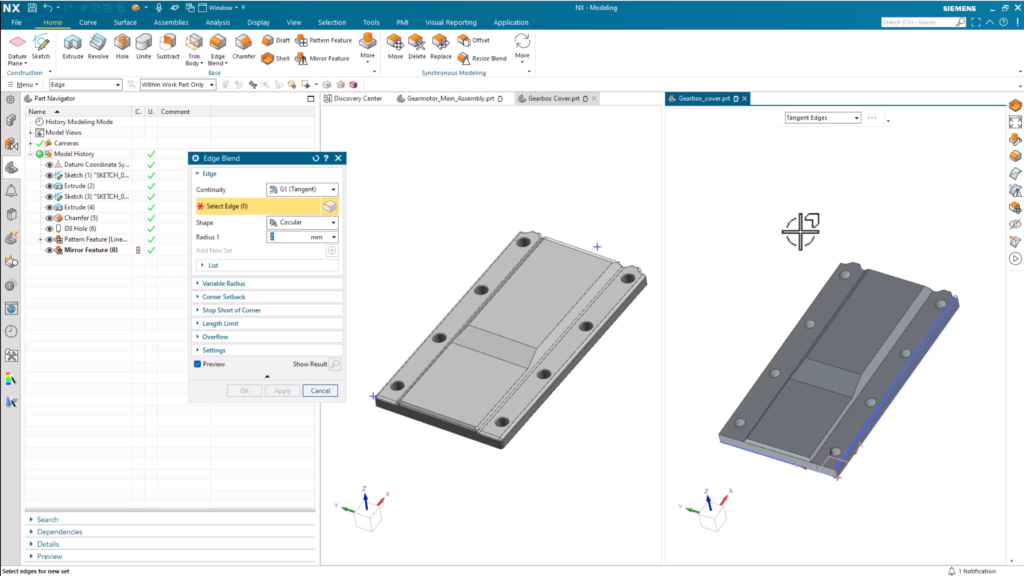
Verfeinerung des Endprodukts
Zu diesem Zeitpunkt haben Sie die Grundform für Ihr Teil erstellt und es mit einer Reihe von Werkzeugen in NX optimiert. Die Modellierung ist noch nicht ganz abgeschlossen. Es gibt Werkzeuge, mit denen Sie Ihre Kreation zu einem vorzeigbaren Endprodukt machen können. Es stehen mehrere Optionen zur Verfügung, die Sie beide auf der Registerkarte Anzeige oben auf der Seite finden. Schauen wir uns das mal an.
Objektanzeige bearbeiten
Objektdarstellung bearbeiten ist ein Werkzeug, mit dem Sie die visuelle Darstellung und die Anzeigeeigenschaften eines Teils in der Modellierungsumgebung ändern können. Die Sichtbarkeit, Farbe und Transparenz von Objekten kann angepasst werden, wodurch die Visualisierung eines Teils verbessert wird, ohne die eigentliche Geometrie zu verändern. Es wird in der Regel verwendet, um bestimmte Teile und Baugruppen hervorzuheben, zwischen verschiedenen Komponenten zu unterscheiden und die visuelle Klarheit zwischen verschiedenen Entwurfsiterationen zu verbessern.
Visuelle Materialien zuweisen
Mit der Zuweisung von visuellen Materialien gehen Sie noch einen Schritt weiter. NX wird mit einer Reihe von Materialien geliefert, die Sie Ihrem Teil zuweisen können, um eine genauere Materialdarstellung zu erhalten. Sie können auch Ihre eigenen Materialien von Grund auf neu erstellen, wenn Sie das gesuchte Material nicht finden können.
Darüber hinaus wird durch die Zuweisung von Materialien die Grundlage für weitere Simulationen und Analysen gelegt, die Ihnen bei nachgelagerten Prozessen helfen. Bei der Anwendung neuer Materialien werden wichtige Eigenschaften wie Dichte, elastische Eigenschaften und thermische Eigenschaften berücksichtigt. Das Ergebnis? Genauere und präzisere Tests bei der Verwendung von Analysetools wie Performance Predictor und Sustainability Impact Analysis.
Treten Sie dem Forum für Designer bei!
Ihr Fachwissen ist wichtig für die Gemeinschaft. Helfen Sie uns und bringen Sie Ihr Wissen ein!
Jetzt dem Forum beitretenTauschen Sie sich aus, lernen Sie und wachsen Sie mit den besten Fachleuten der Branche.

